爱奇艺怎么开启泡泡签到提醒_爱奇艺开启泡泡签到提醒的方法
 发布于2025-02-08 阅读(0)
发布于2025-02-08 阅读(0)
扫一扫,手机访问
1、首先打开进入爱奇艺,然后点击右下角我,并点击【通用】,如下图所示。
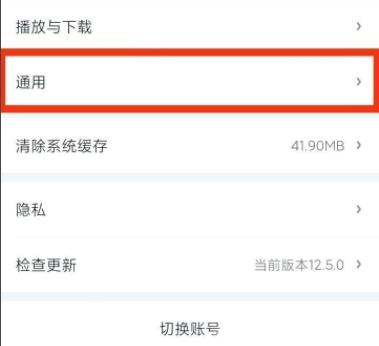
2、然后去点击下面的【免打扰设置】,如下图所示。

3、再点击【消息通知类型】,如下图所示。

4、找到下面的【泡泡签到提醒】,如下图所示。
5、最后再将后面的开关打开即可,如下图所示。
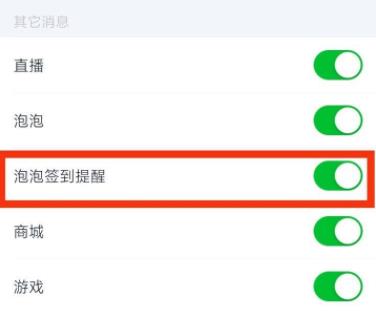
本文转载于:https://xiazai.zol.com.cn/jiqiao/92730.html 如有侵犯,请联系admin@zhengruan.com删除
产品推荐
-

售后无忧
立即购买>- DAEMON Tools Lite 10【序列号终身授权 + 中文版 + Win】
-
¥150.00
office旗舰店
-

售后无忧
立即购买>- DAEMON Tools Ultra 5【序列号终身授权 + 中文版 + Win】
-
¥198.00
office旗舰店
-

售后无忧
立即购买>- DAEMON Tools Pro 8【序列号终身授权 + 中文版 + Win】
-
¥189.00
office旗舰店
-

售后无忧
立即购买>- CorelDRAW X8 简体中文【标准版 + Win】
-
¥1788.00
office旗舰店
-
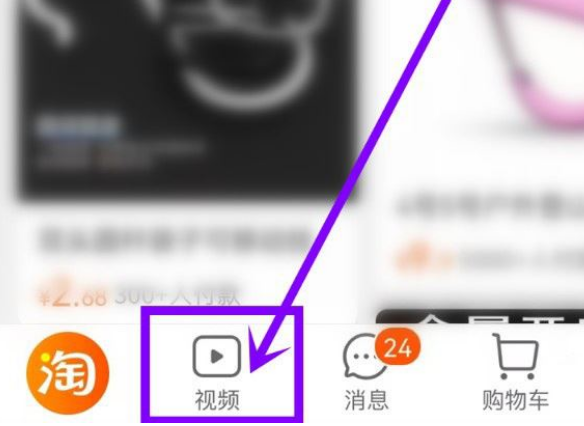 正版软件
正版软件
- 淘宝怎么屏蔽视频
- 淘宝屏蔽视频服务旨在让每位用户都能在浏览淘宝时,只看到与自己兴趣相投的商品推荐,从而极大地提升购物的满意度和个性化体验,下文就是屏蔽方法,让我们一起看看吧。淘宝屏蔽不喜欢的视频方法步骤第一步、进入淘宝app首页,点击底部【视频】图标。第二步、进入视频播放页,长按喜欢的视频。第三步、进入更多功能界面,选择【不喜欢的内容】选项,即可屏蔽该视频。
- 2分钟前 0
-
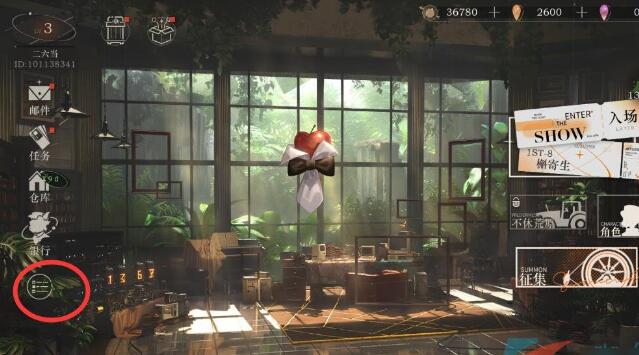 正版软件
正版软件
- 《重返未来1999》兑换码使用教程
- 伴随重返未来1999的游戏开启公测,玩家们就可以进入游戏内探索充满神秘的世界了,官方准备了礼包兑换码供玩家们前去领取,进入到游戏内就可以兑换并领取奖励了,那么兑换码在哪输入呢?小编下面就来说说重返未来1999兑换码使用方法。 使用教程 1、进入游戏主页之后,点击左侧的菜单栏选项。 2、在弹出的功能选项中找到设置功能进入。 3、来到设置页面后找到账户,点击兑换码奖励并前往。 4、最后我们只需要输入兑换码点击确定就可以领取奖励了。
- 12分钟前 兑换码 重返未来1999 0
-
 正版软件
正版软件
- 爱奇艺极速版怎么管理登录设备_爱奇艺极速版管理登录设备教程
- 1、首先打开手机,点击进入爱奇艺极速版。2、然后点击进入我的,进入设置。3、接着点击进入账号与安全。4、最后点击进入设备管理,然后点击管理即可。
- 27分钟前 0
-
 正版软件
正版软件
- 电脑U盘安装系统教程:简明易懂的操作指南
- 电脑U盘安装系统是一种简便快捷的方式,可以帮助用户在电脑或手机上重新安装操作系统。本文将为大家介绍一种简明易懂的操作指南,帮助大家轻松完成系统安装。通过实际案例的穿插,我们将详细阐述使用U盘安装系统的步骤和注意事项,以及推荐几款重装系统软件,希望能为大家提供帮助。工具原料:电脑品牌型号:戴尔XPS13操作系统版本:Windows10正文:一、准备工作在开始安装系统之前,我们需要做一些准备工作。首先,备份重要的文件和数据,以免在安装过程中丢失。其次,确保电脑或手机的电源充足,以免在安装过程中断电导致系统损坏
- 42分钟前 u盘安装系统教程 0
-
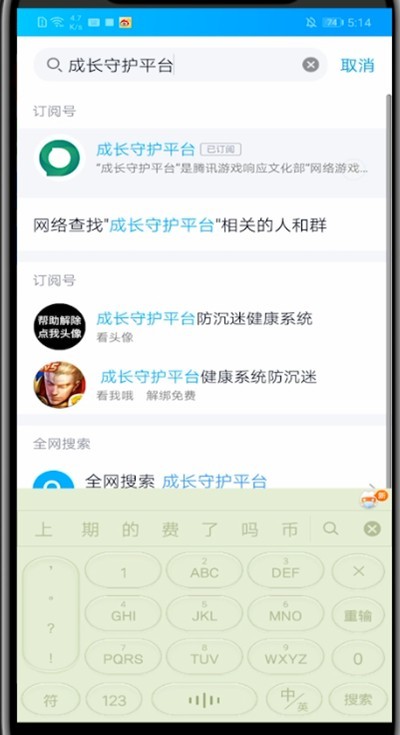 正版软件
正版软件
- qq中设置家长模式的详细方法
- 1、首先我们打开qq2、搜索成长守护平台。3、点击家庭守护。4、勾选协议点击开始使用5、点击我是家长6、点击添加新成员。7、选择TA是孩子。8、点击qq9、让孩子扫描二维码即可绑定
- 57分钟前 QQ 设置 0
相关推荐
热门关注
-

- Xshell 6 简体中文
- ¥899.00-¥1149.00
-

- DaVinci Resolve Studio 16 简体中文
- ¥2550.00-¥2550.00
-

- Camtasia 2019 简体中文
- ¥689.00-¥689.00
-

- Luminar 3 简体中文
- ¥288.00-¥288.00
-

- Apowersoft 录屏王 简体中文
- ¥129.00-¥339.00








